Nič ni lepšega kot vznemirjenje ob pristanku v novi državi. A to navdušenje lahko hitro zbledi, ko se soočite z zmedo pri komunikaciji. Pametno ste namestili potovalni eSIM za ugodne podatkovne prenose, a nenadoma vaši prijatelji in družina prejemajo iMessage sporočila s čudne, začasne telefonske številke. To je pogosta težava, ki lahko zmoti vaše skupinske klepete in povzroči nepotrebno zmedo.
Na srečo obstaja preprosta rešitev. S pravilnimi nastavitvami na vašem iPhonu lahko uživate v poceni in hitrih podatkovnih prenosih s potovalnega eSIM-a, hkrati pa zagotovite, da bodo vaši pogovori v iMessage in FaceTime še naprej prihajali z vaše zaupanja vredne, primarne telefonske številke.
Ta vodnik vas bo popeljal skozi natančne korake za nastavitev vašega iPhona za brezhibno komunikacijo na potovanjih. Začnite s prilagodljivim podatkovnim paketom Yoho Mobile in sledite tem navodilom za popolno nastavitev.
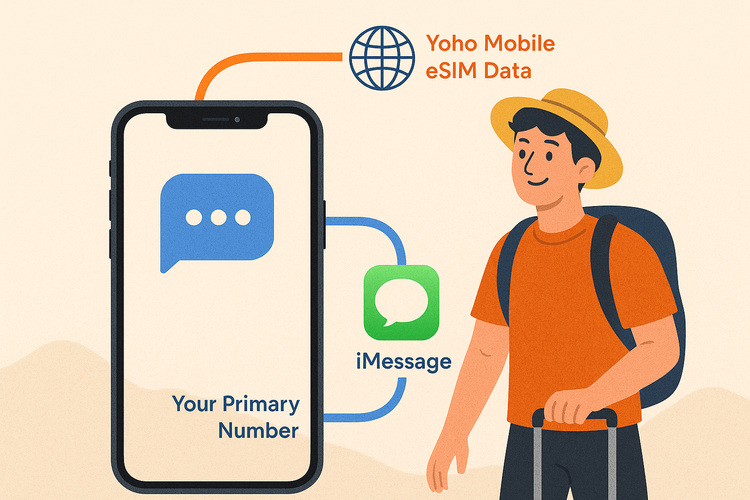
Razumevanje delovanja iMessage z dvojnim SIM-om in eSIM-i
Preden se poglobimo v nastavitve, je koristno razumeti, kaj se dogaja v ozadju. iMessage in FaceTime nista vezana le na vašo SIM kartico; neposredno sta povezana z vašim Apple ID-jem in telefonskimi številkami, ki ste jih registrirali z njim.
Ko aktivirate drugo linijo – kot je potovalni eSIM Yoho Mobile – ima vaš iPhone dve aktivni povezavi in potrebuje navodila, kako ju uporabljati. Potrebuje jasna navodila, katero linijo uporabiti za tri ključne funkcije:
- Privzeta govorna linija: Za opravljanje in prejemanje klicev.
- iMessage in FaceTime: Za vašo identiteto pri sporočanju in video klicih.
- Mobilni podatki: Za dostop do interneta, zemljevidov in aplikacij.
Cilj je preprost: iPhonu poveste, naj vaš potovalni eSIM uporablja izključno za mobilne podatke, medtem ko primarna linija ostane privzeta za vse ostalo. To je skrivnost ohranjanja vaše digitalne identitete ob izogibanju visokim stroškom gostovanja.
Kontrolni seznam pred potovanjem: Priprava vašega iPhona
Nekaj minut priprave pred odhodom vam lahko prihrani veliko težav kasneje. Sledite tem korakom pred začetkom potovanja.
1. korak: Preverite, ali je vaša primarna številka nastavljena za iMessage in FaceTime
Najprej se prepričajte, da vaš iPhone ve, da je vaša glavna številka tista, ki jo želite uporabljati za sporočanje.
- Pojdite v Nastavitve > Sporočila > Pošiljanje in prejemanje.
- Pod razdelkom »iMessage sporočila lahko prejemate na in odgovarjate z« se prepričajte, da je vaša primarna telefonska številka označena. Najbolje je, da odznačite vse e-poštne naslove, da se izognete zmedi.
- Nato pojdite v Nastavitve > FaceTime in preverite enako – vaša primarna številka mora biti označena.
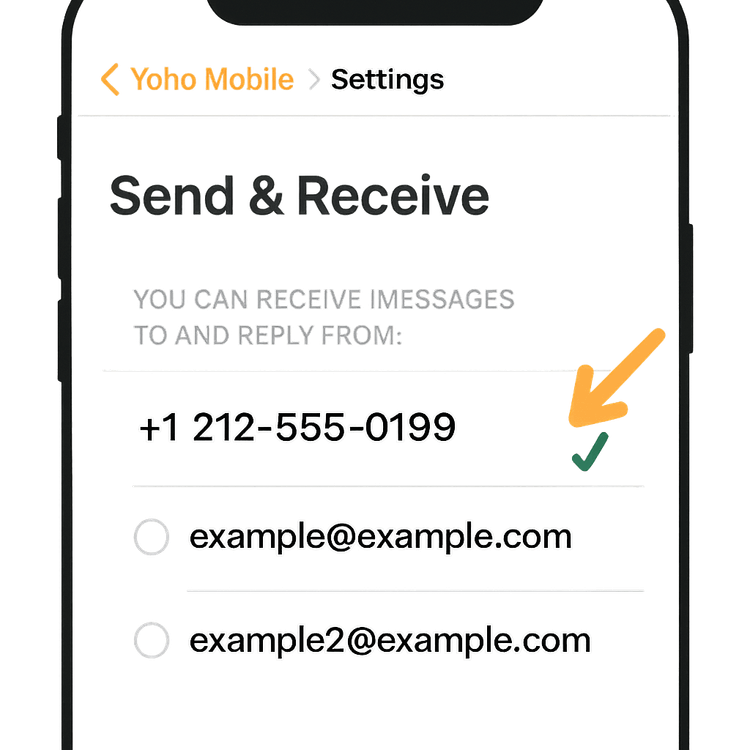
2. korak: Namestite svoj potovalni eSIM (preden odidete!)
Namestitev eSIM-a pred odhodom je eden najboljših potovalnih trikov. Vse lahko nastavite, ko ste na zanesljivi Wi-Fi povezavi, in zagotovite, da bo pripravljen za aktivacijo takoj, ko pristanete.
Z Yoho Mobile je postopek za uporabnike iOS neverjetno preprost. Ni vam treba skenirati QR kode ali ročno vnašati podrobnosti za aktivacijo. Po nakupu preprosto tapnite gumb »Namesti« v naši aplikaciji ali e-pošti in vaš iPhone vas bo samodejno vodil skozi nastavitev v manj kot minuti. To je najpreprostejši način za povezavo na vašem naslednjem potovanju v Evropo ali dlje.
Niste prepričani, ali je vaš telefon pripravljen na eSIM? Preverite naš obsežen seznam naprav, združljivih z eSIM, da to ugotovite.
Celovit vodnik: Nastavitev iMessage za potovanje z eSIM-om
Ko pristanete na cilju in je vaš eSIM aktiven, je čas, da nastavite nastavitve dvojnega SIM-a. To je najpomembnejši del postopka.
3. korak: Poimenujte svoje mobilne pakete
Da bi se izognili zmedi, dajte svojima SIM karticama jasni in prepoznavni imeni.
- Pojdite v Nastavitve > Mobilno omrežje.
- Tapnite na svojo primarno SIM kartico in spremenite njeno »Oznako mobilnega paketa« v »Primarno«.
- Tapnite na svoj novi eSIM in ga poimenujte »Potovalni podatki«.
To preprosto dejanje naredi naslednji korak veliko bolj intuitiven.
4. korak: Določite vloge vsaki liniji
Tu svojemu iPhonu poveste, kako natančno naj uporablja vsako linijo. V Nastavitve > Mobilno omrežje boste videli več možnosti. Nastavite jih na naslednji način:
- Privzeta govorna linija: Nastavite na Primarno. To zagotavlja, da bo vaš iPhone privzeto uporabil vašo glavno številko, ko boste klicali. Prav tako poudari iPhonu, da je to vaša glavna identitetna linija, kar je ključno za ohranjanje pravilnih nastavitev iMessage in FaceTime.
- iMessage in FaceTime: Vaš iPhone bi moral samodejno uporabiti vašo privzeto govorno linijo za iMessage in FaceTime. Če vas pozove k izbiri, vedno izberite Primarno.
- Mobilni podatki: Nastavite na Potovalni podatki. To je najpomembnejša nastavitev za prihranek denarja, saj prisili vse internetne dejavnosti – aplikacije, brskanje, zemljevide – da uporabljajo vaš ugoden paket Yoho Mobile eSIM. Prepričajte se, da je možnost »Dovoli preklapljanje mobilnih podatkov« izklopljena, da preprečite, da bi vaša primarna SIM kartica pomotoma uporabila drage podatke v gostovanju.
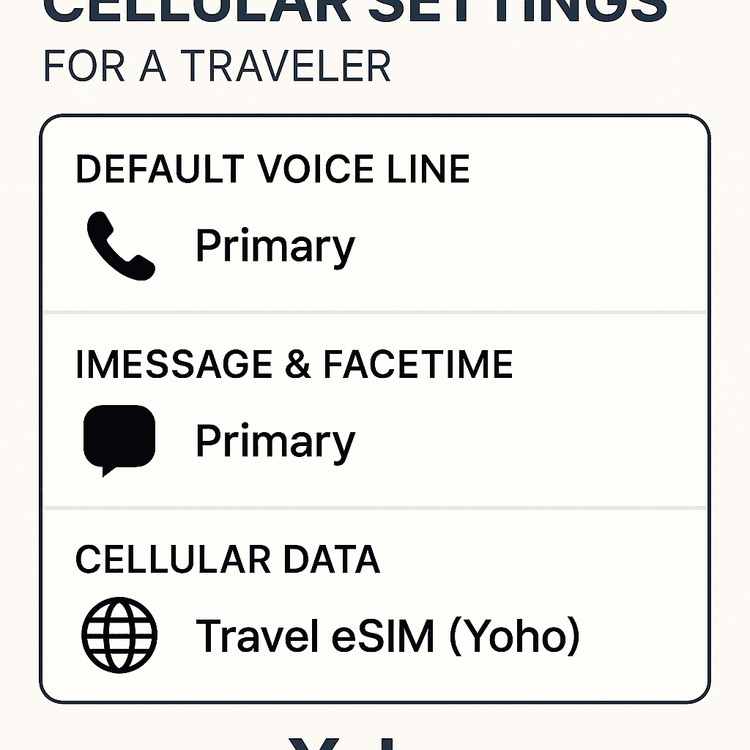
5. korak: Hitro preverjanje v aplikaciji Sporočila
Da boste povsem prepričani, odprite aplikacijo Sporočila in začnite nov pogovor. Tik nad tipkovnico bi morali videti majhen gumb, na katerem piše »Od: [vaša primarna številka]«. To potrjuje, da se vaša sporočila pošiljajo s pravilne linije.
Kaj pa gostovanje? Opomba o vaši primarni SIM kartici
Da bi se izognili nepričakovanim računom vašega domačega operaterja, je nujno, da upravljate nastavitve gostovanja vaše primarne SIM kartice. Pojdite v Nastavitve > Mobilno omrežje > Primarno in se prepričajte, da je Podatkovno gostovanje izklopljeno. S tem preprečite, da bi se povezovala s podatkovnimi omrežji v tujini.
Tudi z najboljšim načrtovanjem lahko zmanjka podatkov. Toda z Yoho Care niste nikoli zares odklopljeni. Če porabite vse svoje potovalne podatke, naša storitev zagotavlja rezervno povezavo, da ostanete na spletu za nujne naloge, kot so sporočanje in zemljevidi, kar vam daje popoln mir.
Pogosto zastavljena vprašanja (FAQ)
Ali bodo moji stiki videli mojo začasno eSIM številko, ko jim pošljem sporočilo prek iMessage?
Ne. Če sledite korakom v tem vodniku, se bodo vaša iMessage sporočila še naprej pošiljala z vaše primarne telefonske številke in jo tudi prikazovala, tako kot doma. Vaša začasna eSIM številka se uporablja samo za podatkovno povezavo.
Ali lahko še vedno prejemam klice na svojo primarno številko, medtem ko uporabljam eSIM za podatke?
Da, ker vaša primarna linija ostane aktivna za govorne klice in SMS sporočila. Vendar se zavedajte, da lahko sprejemanje klicev na vaši primarni številki povzroči znatne stroške gostovanja pri vašem domačem operaterju. Za cenovno ugodnejšo rešitev preverite, ali vaš operater podpira Klicanje prek Wi-Fi, kar je odlična funkcija za uporabo v tujini.
Kaj se zgodi, če pomotoma izberem svoj eSIM za iMessage?
Ne skrbite, to je mogoče popraviti. Preklopite lahko nazaj tako, da greste v Nastavitve > Sporočila > Pošiljanje in prejemanje in ponovno izberete svojo primarno številko. Morda boste morali iti tudi v nastavitve svojega Apple ID-ja, da odjavite začasno eSIM številko.
Zakaj FaceTime uporablja mojo eSIM številko?
Ta težava običajno izhaja iz iste osnovne nastavitve. Da jo odpravite, zagotovite, da je vaša »Privzeta govorna linija« nastavljena na »Primarno« v Nastavitve > Mobilno omrežje, kot je podrobno opisano v 4. koraku. To pove FaceTimeu, katero številko naj uporabi kot svoj ID klicatelja.
Zaključek
Potovanje z eSIM-om ne pomeni, da se morate odpovedati svoji digitalni identiteti. Z nekaj trenutki za pravilno nastavitev dvojnega SIM-a na vašem iPhonu lahko dobite najboljše iz obeh svetov: ugodne in hitre podatkovne prenose z vašega Yoho Mobile eSIM-a ter znano doslednost uporabe vaše primarne številke za iMessage in FaceTime.
Z nastavitvijo primarne linije za govorne klice in sporočila ter vašega Yoho eSIM-a za podatke lahko brskate, objavljate in pretakate vsebine brez skrbi glede pretiranih računov za gostovanje ali zmede med vašimi stiki.
Ste pripravljeni na pametno potovanje? Ne dovolite, da komunikacijska zmeda zaplete vašo naslednjo pustolovščino. Raziščite ugodne in prilagodljive eSIM pakete Yoho Mobile še danes in ostanite povezani, po svoje.
